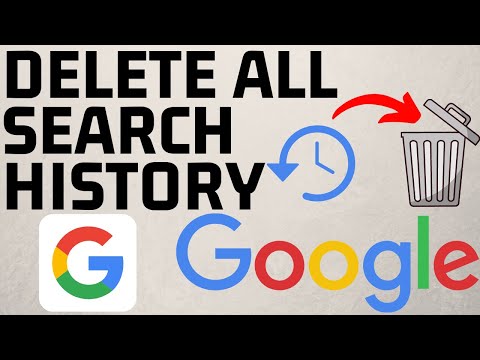
Conţinut
- etape
- Metoda 1 Ștergeți tot istoricul căutării
- Metoda 2 Ștergeți o singură interogare de căutare Google
Este posibil să ștergeți rezultatele unei interogări specifice din lista de predicții automate din Căutarea Google. Dacă doriți să ștergeți întregul istoric de căutare, puteți parcurge pagina Activitatea mea de la Google. Ștergerea istoricului căutării șterge doar elementele introduse în bara de căutare. Dacă doriți să ștergeți istoricul browserului dvs. web, citiți acest articol.
etape
Metoda 1 Ștergeți tot istoricul căutării
- Deschide-ți browserul web. Puteți deschide browserul pe computer sau pe dispozitivul mobil.
-
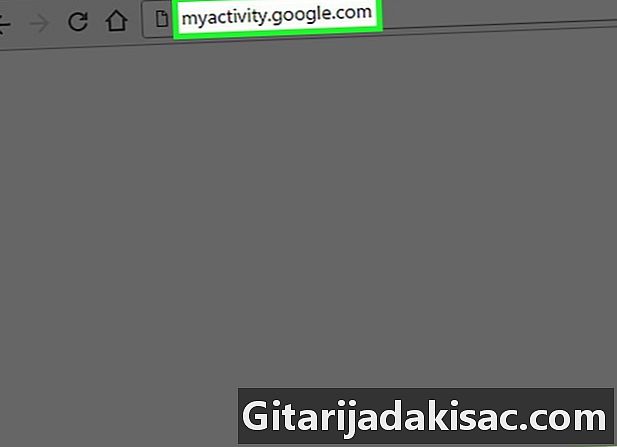
tip myactivity.google.com în bara de adrese.
Conectați-vă la contul dvs. Google. Chiar dacă sunteți deja autentificat, vi se va cere să reintroduceți parola. Conectați-vă la contul al cărui istoric de căutare doriți să îl ștergeți. -
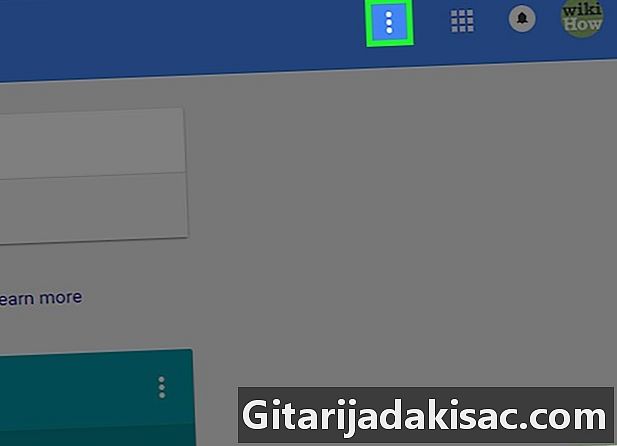
Faceți clic sau apăsați butonul ⁝. Acest buton se află în partea stângă sus a ecranului. În ferestrele mari ale browserului, meniul se va deschide automat. -

Selectați Ștergeți activitățile prin. -
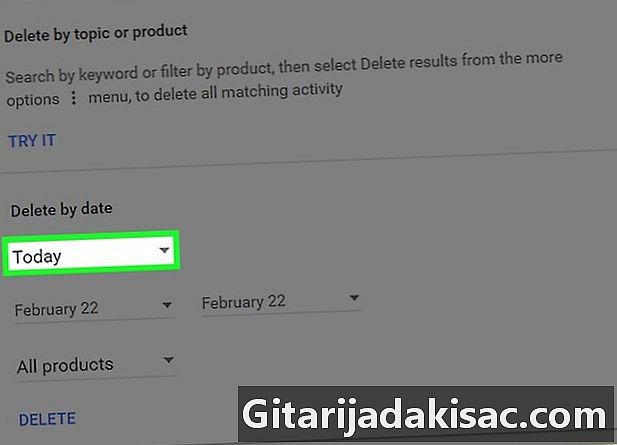
Trageți meniul Astăzi. Acest meniu vă permite să alegeți amploarea istoricului de căutare pentru a șterge. -
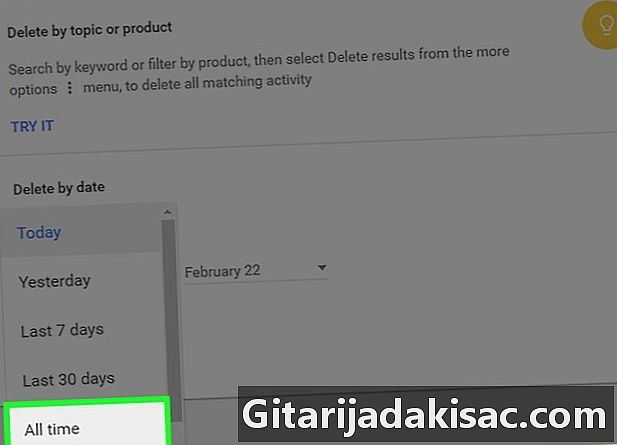
Alegeți toată perioada. -
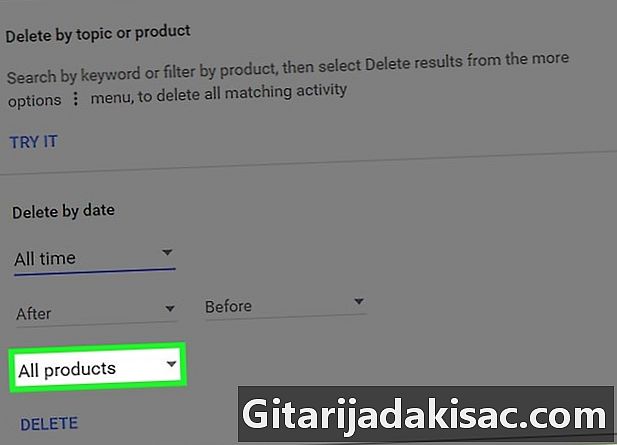
Trageți în jos meniul Toate produsele. -
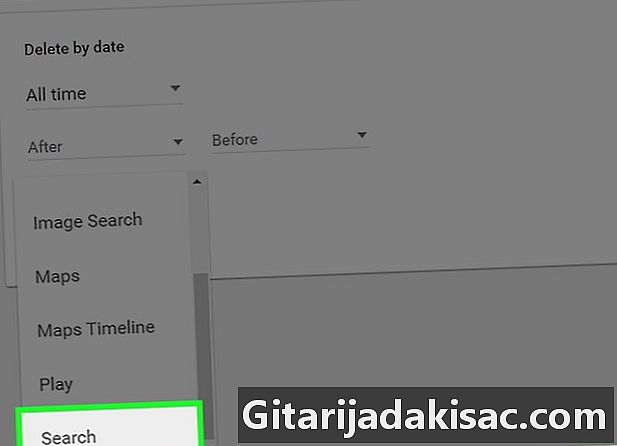
Parcurgeți opțiunea Căutare. Numai istoricul căutării dvs. va fi șters. -
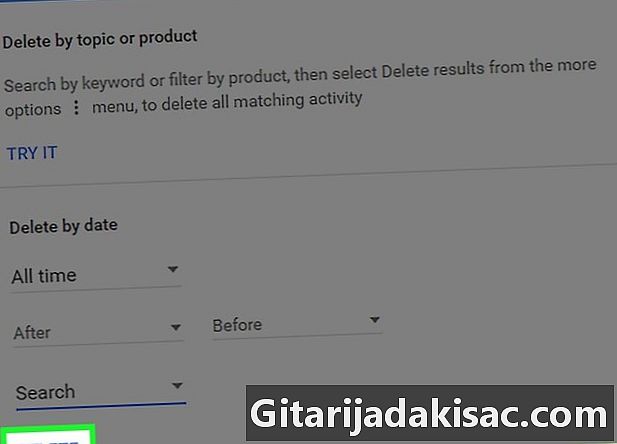
Faceți clic sau atinge Ștergeți. Apoi, confirmați decizia de a șterge tot istoricul căutării din acest Cont Google.- Dacă doriți să ștergeți anumite elemente în loc de istoricul dvs., apăsați sau faceți clic pe butonul next de lângă un element din listă Vizualizare element apoi selectați eliminare.
Metoda 2 Ștergeți o singură interogare de căutare Google
-
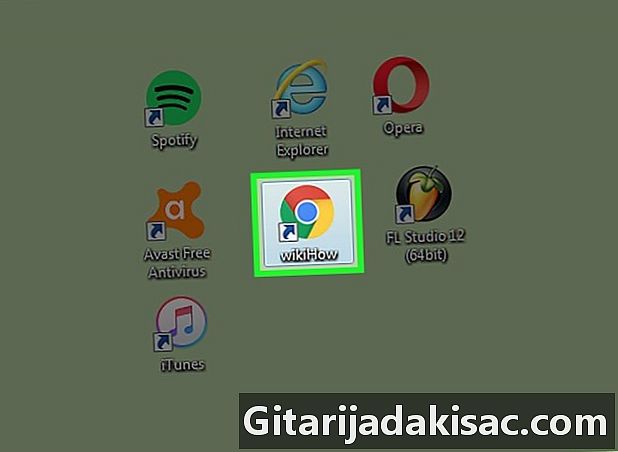
Deschide un browser web. Faceți dublu clic sau atingeți pictograma browserului de pe computer sau telefon. -
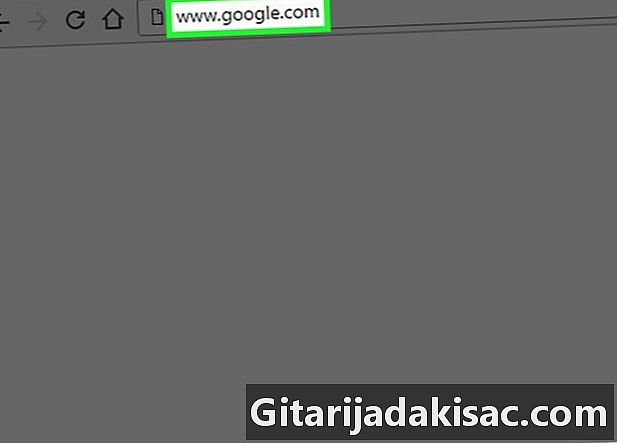
Accesați site-ul Google. tip www.google.com în bara de adrese a browserului dvs. web. -
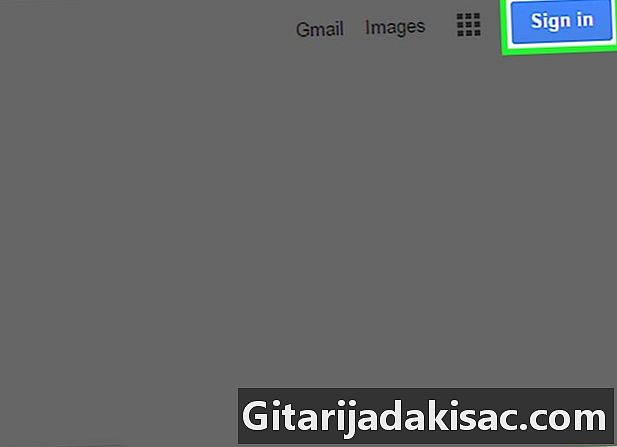
Faceți clic sau atingeți butonul Conectare. Dacă nu ați făcut-o încă, conectați-vă la Contul Google cu care este asociată interogarea.- Interogările anterioare vor apărea numai dacă sunteți conectat la Google.
-
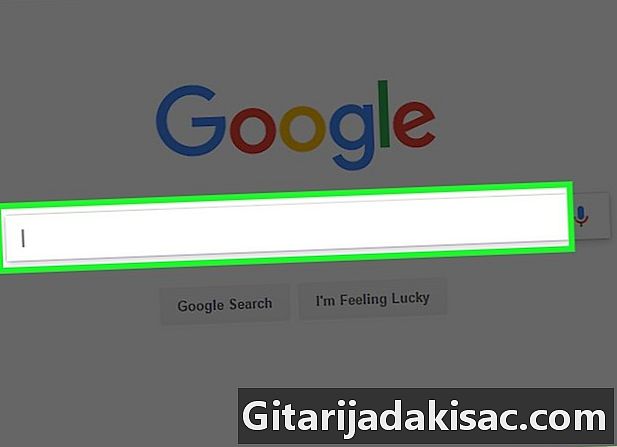
Tastați interogarea pe care doriți să o ștergeți. -
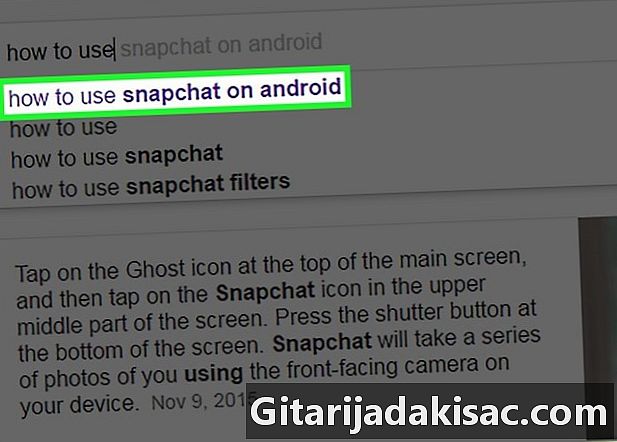
Căutați interogarea anterioară. Interogarea anterioară va fi afișată în violet și nu negru.- Notă: Rezultatele negre sunt predicții automate care sunt afișate pe baza căutărilor populare sau populare. Nu le puteți șterge și nu afectează istoricul căutării dvs. locale.
-
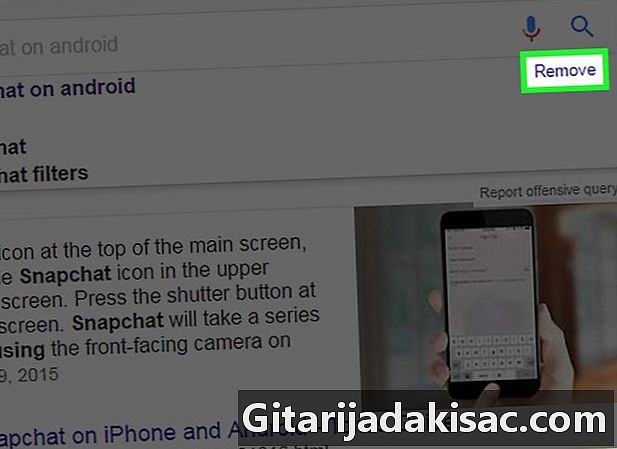
Faceți clic pe linkul Șterge. De asemenea, puteți apăsa butonul X de lângă interogare pentru al elimina din istoricul căutării.- Dacă utilizați un dispozitiv mobil, va trebui să confirmați decizia dvs. apăsând în regulă în meniul conuel care apare.
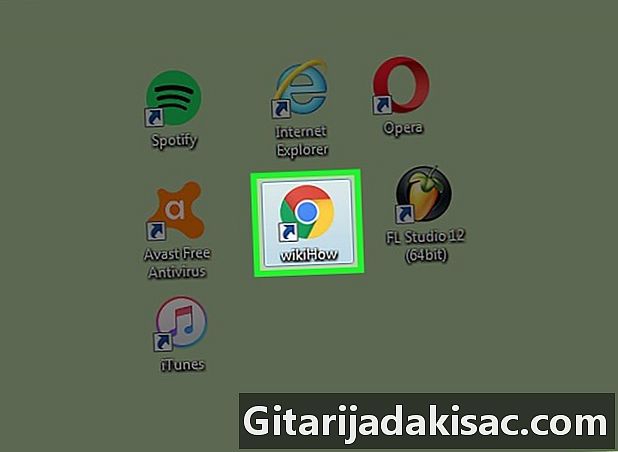
- Istoricul căutărilor Google păstrează doar căutările pentru Căutarea Google. Acesta este nu același lucru decât să ștergeți istoricul de navigare din browserul web.
- Dacă după ștergerea istoricului căutării, doriți să opriți temporar înregistrarea de către Google a activităților dvs., puteți dezactiva opțiunea Activitate pe web și aplicații.
- Chiar dacă nu mai aveți acces la istoricul căutării, acesta există în permanență „pe perpetuitate” pe serverele Google. Acest lucru înseamnă că, dacă Google primește o hotărâre judecătorească, ei pot (și puteți fi siguri că vor) să vă furnizeze cazierul în conformitate cu cerințele legale.
- Ștergerea istoricului de căutare este ireversibilă.